Photoshop设计皮革纹理的镜头APP图标教程(4)
文章来源于 优设,感谢作者 不会飞的鱼 给我们带来经精彩的文章!设计教程/PS教程/设计教程2016-09-23
点击工具栏的直线工具 设置工具选项栏 填充黑色 其他如图 在木框上画条小黑线再添加图层样式投影设置参数如图 按键盘上Ctrl+J拷贝形状1图层 按两次 拷贝两个图层 形状1拷贝和形状1拷贝2 如图 点击工具栏的移动工具
点击工具栏的直线工具 设置工具选项栏 填充黑色 其他如图
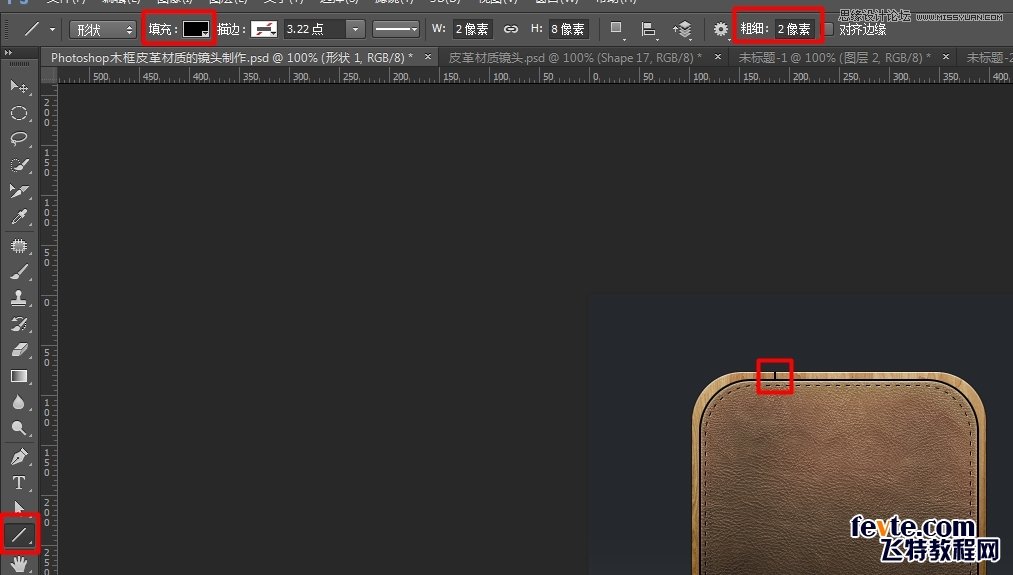
在木框上画条小黑线再添加图层样式投影设置参数如图
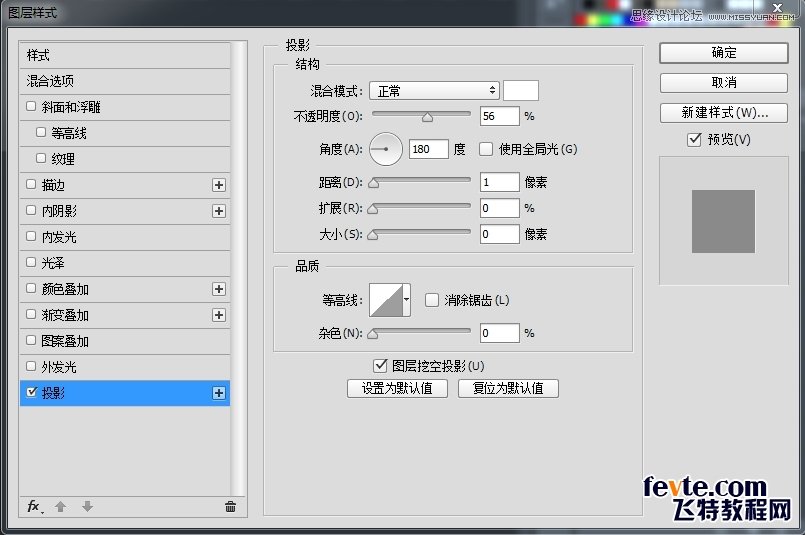
按键盘上Ctrl+J拷贝形状1图层 按两次 拷贝两个图层 形状1拷贝和形状1拷贝2
如图
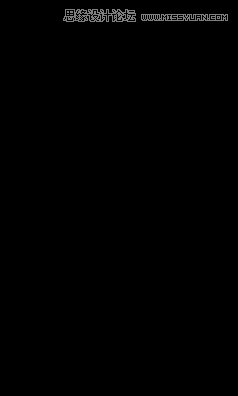
点击工具栏的移动工具 选中形状1拷贝图层按键盘上的方向键,向右移动几个像素之后选中形状1拷贝2图层向左移动几个像素
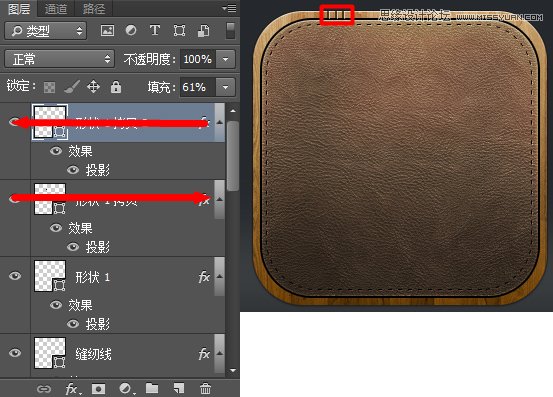
点图层面板下方创建新组然后把形状1图层和两个拷贝的,图层拖进新建组里给组重命名小凹槽如图
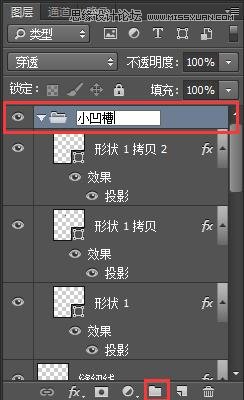
Ctrl+J拷贝小凹槽组得到小凹槽拷贝组 把小凹槽拷贝组重命名为,小凹槽1选择工具栏的移动工具移动小凹槽组到效果图的相应位置如图
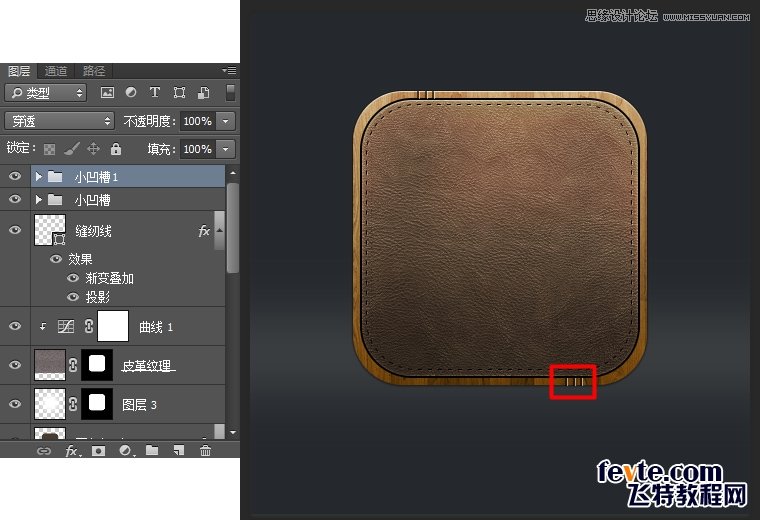
修改小凹槽1组里的所有图层的投影样式参数 设置参数如图
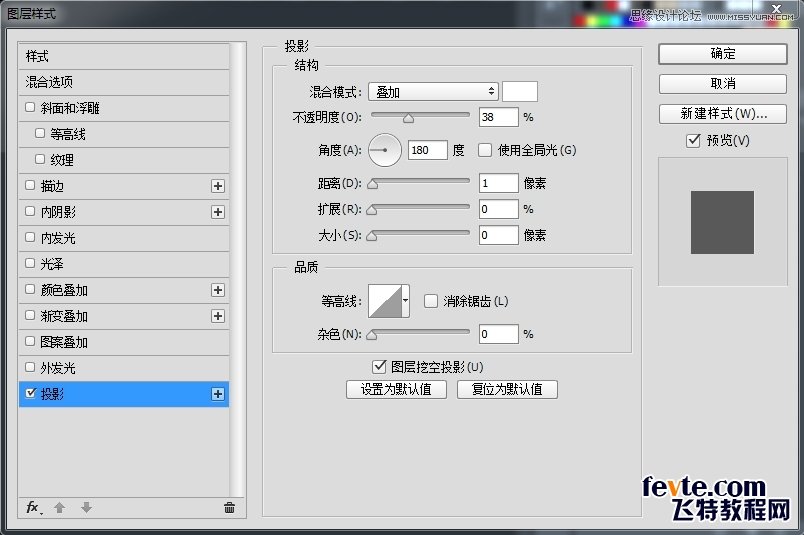
按Ctrl+J键拷贝小凹槽1组 重命名为小凹槽2 按Ctrl+T调出自由变换,旋转90度 之后移动到相应位置如图
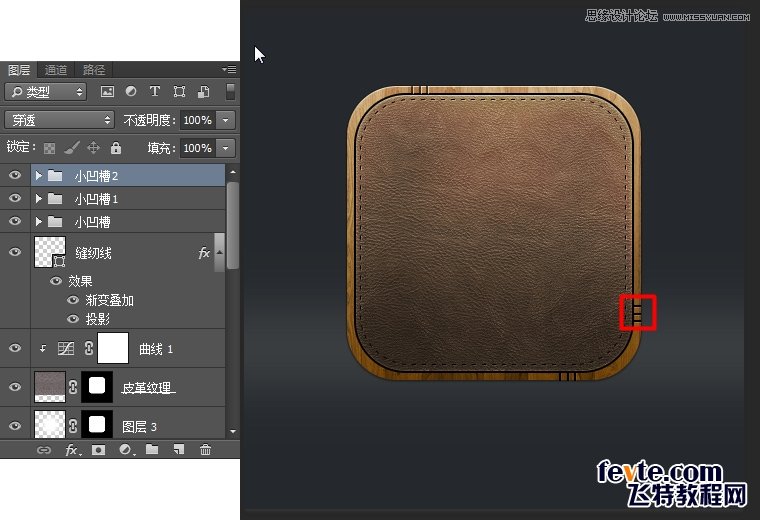
然后修改小凹槽2组里的所有图层的投影样式里面的角度改为90度,其他参数不用动如图
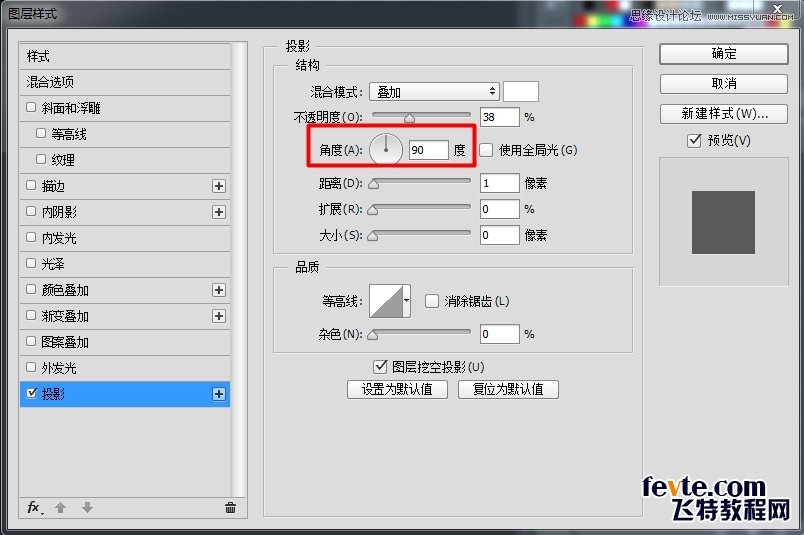
再按Ctrl+J拷贝小凹槽2组 重命名为小凹槽3 在移动到相应位置,(这次不用修改投影样式)如图
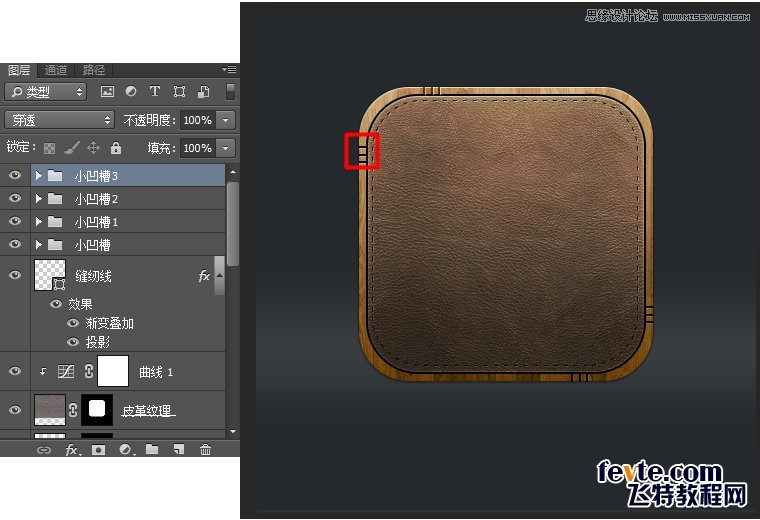
接下来中心圆形镜片,点击工具栏的椭圆工具 设置工具选项栏 填充颜色#b8b9bc 描边禁用,宽度176像素 高度176像素 新建图层 在画布上点一下画个正圆位置居,中得到椭圆1图层如图
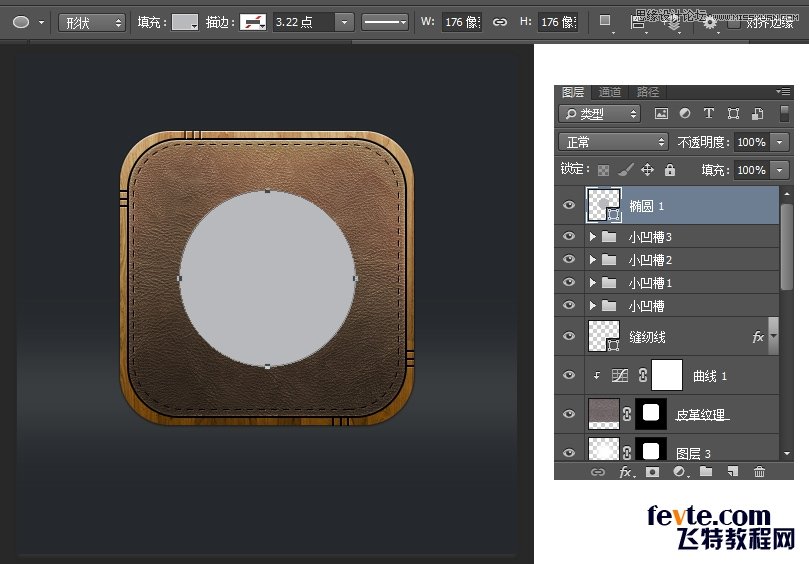
 情非得已
情非得已
推荐文章
-
 Photoshop设计撕纸特效的人物海报教程2020-10-28
Photoshop设计撕纸特效的人物海报教程2020-10-28
-
 Photoshop制作立体风格的国庆节海报2020-10-10
Photoshop制作立体风格的国庆节海报2020-10-10
-
 Photoshop设计撕纸特效的人像海报2020-03-27
Photoshop设计撕纸特效的人像海报2020-03-27
-
 图标设计:用PS制作奶油质感手机主题图标2019-11-06
图标设计:用PS制作奶油质感手机主题图标2019-11-06
-
 图标设计:用PS制作中国风圆形APP图标2019-11-01
图标设计:用PS制作中国风圆形APP图标2019-11-01
-
 手机图标:用PS设计儿童贴画风格的APP图标2019-08-09
手机图标:用PS设计儿童贴画风格的APP图标2019-08-09
-
 电影海报:用PS制作蜘蛛侠海报效果2019-07-09
电影海报:用PS制作蜘蛛侠海报效果2019-07-09
-
 创意海报:用PS合成铁轨上的霸王龙2019-07-08
创意海报:用PS合成铁轨上的霸王龙2019-07-08
-
 电影海报:用PS设计钢铁侠电影海报2019-07-08
电影海报:用PS设计钢铁侠电影海报2019-07-08
-
 立体海报:用PS制作创意的山川海报2019-05-22
立体海报:用PS制作创意的山川海报2019-05-22
热门文章
-
 Photoshop设计猕猴桃风格的APP图标2021-03-10
Photoshop设计猕猴桃风格的APP图标2021-03-10
-
 Photoshop制作逼真的毛玻璃质感图标2021-03-09
Photoshop制作逼真的毛玻璃质感图标2021-03-09
-
 Photoshop结合AI制作抽象动感的丝带2021-03-16
Photoshop结合AI制作抽象动感的丝带2021-03-16
-
 Photoshop结合AI制作炫酷的手机贴纸2021-03-16
Photoshop结合AI制作炫酷的手机贴纸2021-03-16
-
 Photoshop结合AI制作炫酷的手机贴纸
相关文章652021-03-16
Photoshop结合AI制作炫酷的手机贴纸
相关文章652021-03-16
-
 Photoshop设计猕猴桃风格的APP图标
相关文章2212021-03-10
Photoshop设计猕猴桃风格的APP图标
相关文章2212021-03-10
-
 Photoshop制作逼真的毛玻璃质感图标
相关文章2102021-03-09
Photoshop制作逼真的毛玻璃质感图标
相关文章2102021-03-09
-
 Photoshop设计撕纸特效的人物海报教程
相关文章16362020-10-28
Photoshop设计撕纸特效的人物海报教程
相关文章16362020-10-28
-
 Photoshop结合AI制作炫丽的网格效果
相关文章10302020-10-28
Photoshop结合AI制作炫丽的网格效果
相关文章10302020-10-28
-
 Photoshop制作立体风格的国庆节海报
相关文章7132020-10-10
Photoshop制作立体风格的国庆节海报
相关文章7132020-10-10
-
 Photoshop制作时尚大气的足球比赛海报
相关文章11832020-07-09
Photoshop制作时尚大气的足球比赛海报
相关文章11832020-07-09
-
 Photoshop制作花朵穿插文字海报教程
相关文章24942020-04-02
Photoshop制作花朵穿插文字海报教程
相关文章24942020-04-02
